
Reparo de fotos com IA
Repare suas fotos, melhore a qualidade e restaure momentos preciosos com uma solução baseada em IA.
12/12/2022 • Arquivado para: Backup de dados • Soluções comprovadas
Backup em tempo real ou ininterruptoé uma técnica amplamente conhecida na qual mantemos um backup contínuo de nossos dados no local designado. No entanto, para fazer um backup em tempo real, você precisa usar uma ferramenta confiável. Embora existam muitas ferramentas gratuitas de backup em tempo real, nem todas são tão eficientes. Portanto, para ajudá-lo a escolher o melhorsoftware de backup em tempo real, selecionei as três principais soluções neste post. Vamos conhecer detalhadamente esses softwares de backup de dados em tempo real.

Um backup em tempo real ou contínuo é uma metodologia popular de gerenciamento de dados na qual fazemos um backup ininterrupto de nossos arquivos.
Nisso, uma ferramenta de utilitário de backup em tempo real continuaria sendo executada em segundo plano enquanto monitorava nossos arquivos. Assim que qualquer alteração for feita no arquivo original, ela será refletida no backup. Agora, em vez de substituir, um software de backup de arquivos em tempo real manteria diferentes versões dos dados. Isso nos permite verificar as alterações em diferentes versões e restaurar a versão mais adequada do backup.
Economize seu tempo e recursos!
A principal vantagem de ter um backup em tempo real é que economiza drasticamente nosso tempo. Você não precisa manter versões diferentes de seus arquivos manualmente, pois o utilitário de backup em tempo real pode fazer isso por você.
Agora que você já sabe como um backup em tempo real pode te ajudar, vamos conhecer como gerenciar nosso backup com essas 3 ferramentas disponíveis gratuitamente.
1. Wondershare UBackit
Desenvolvido pela Wondershare, o UBackit é uma ferramenta gratuita de backup em tempo real que você pode usar para fazer backup de seus arquivos, pastas ou partições. Por padrão, o aplicativo fará um backup contínuo de seus dados e manterá versões dedicadas que você pode visualizar em sua interface nativa. Você pode fazer backup de seus dados no armazenamento interno do seu sistema ou em qualquer outra fonte externa (como um disco rígido externo).
Veja como você também pode usar o utilitário gratuito de backup em tempo real do Wondershare UBackit para atender às suas necessidades.
Etapa 1: selecione os arquivos/pastas/partição para fazer backup
No início, você pode simplesmente instalar o software de backup de arquivos em tempo real UBackit no seu computador e iniciá-lo. Agora, vá para o recurso “Backup & Restore” na barra lateral, clique no botão “Create New” e escolha fazer um backup de seus arquivos.

Depois, você pode selecionar qualquer partição e navegar em seu armazenamento no UBackit. A partir daqui, você pode selecionar qualquer arquivo ou pasta de sua escolha. Se desejar, você também pode escolher a partição inteira para fazer backup.

Há também uma opção de pesquisa embutida no UBackit para ajudá-lo a procurar qualquer arquivo específico. Você também pode usar seu filtro para exibir resultados com base em diferentes tipos de arquivo.

Etapa 2: selecione um local para salvar seu backup
Depois de selecionar os arquivos para fazer backup, você pode escolher um local de destino onde o backup seria salvo. Pode ser armazenamento interno do seu sistema ou uma unidade externa conectada a ele.

Etapa 3: concluir o processo de backup automático
É isso! Agora você pode clicar no botão “Backup” e esperar um pouco, pois o UBackit manteria um backup dos dados selecionados. Assim que o processo de backup for concluído, você será notificado pelo UBackit e os detalhes serão listados em seu painel.

Etapa 4: restaure seu backup em qualquer local (opcional)
Se desejar, você pode restaurar o backup em qualquer local de sua escolha. Basta selecionar o backup e clicar no botão “Visualizar”. Isso permitirá que você verifique todos os arquivos salvos no backup com suas versões dedicadas.
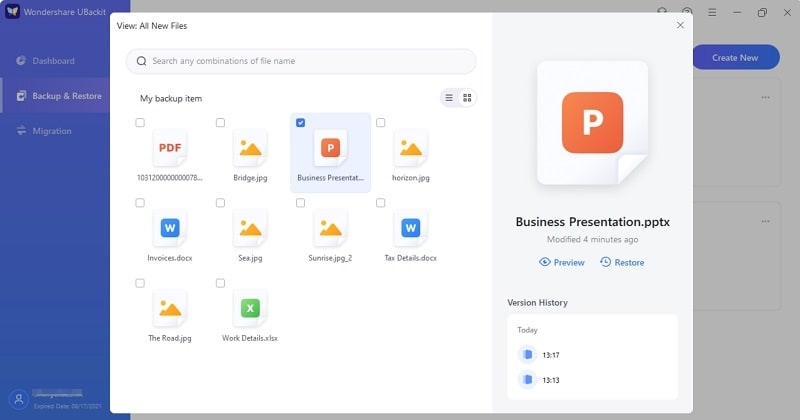
Você também pode clicar no botão “Visualizar” para visualizar os arquivos de backup na interface nativa do UBackit.
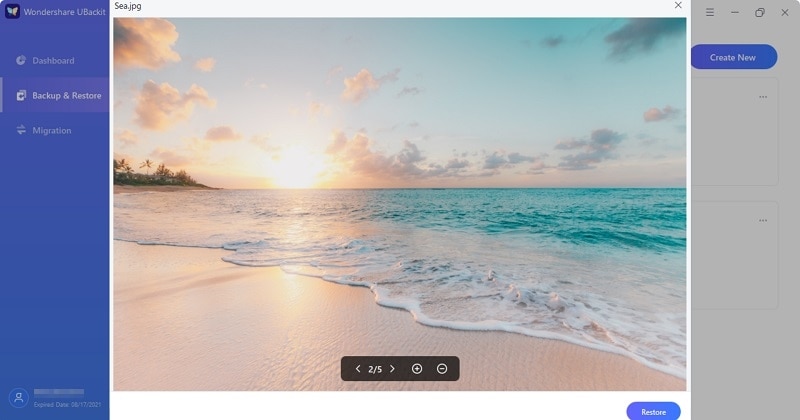
Depois de selecionar os dados (ou todo o backup) a serem restaurados, você pode escolher um local para restaurá-los.
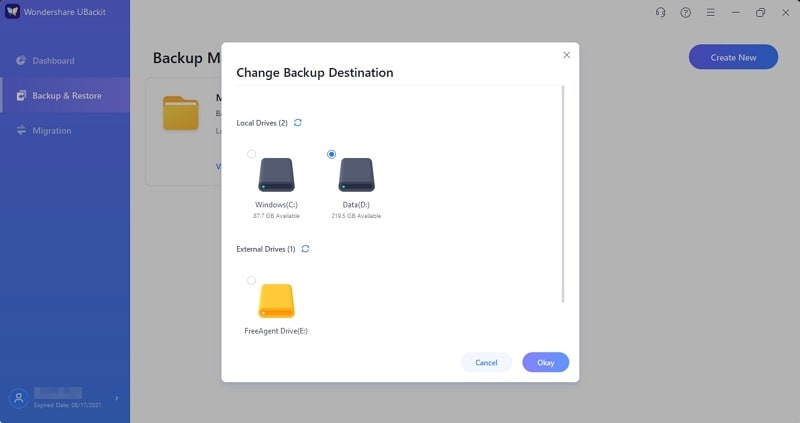
Dessa forma, você pode verificar várias versões do backup em tempo real, selecionar os arquivos de sua escolha e restaurá-los em qualquer local.
Nota: Personalize o agendamento de backup
Além disso, você sempre pode selecionar o backup e acessar suas “Configurações” para alterar sua frequência. Por padrão, o software de backup de arquivos em tempo real definiu a frequência como ininterrupta (contínua), mas você também pode defini-la como diária, semanal ou mensal.
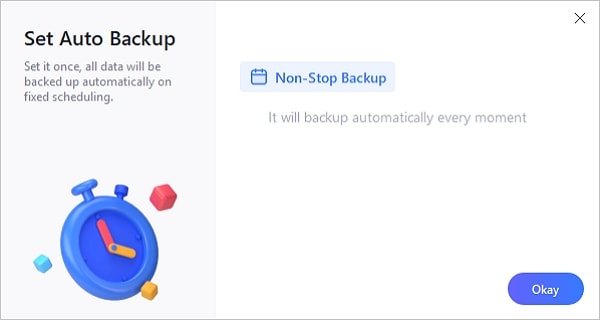
2. Backup e Recuperação Paragon
Disponível para Windows e Mac, o Paragon também oferece uma poderosa solução de backup automático. Além de fazer um backup em tempo real para um disco rígido externo, também pode ajudá-lo a gerenciar seus dados ou monitorar a integridade do seu disco rígido.

backup e recuperação paragon
O FBackup lançou recentemente uma versão totalmente nova que oferece opções dedicadas para fazer backup de nossos dados. Por exemplo, você pode optar por fazer um backup em tempo real para um disco rígido externo ou manter um backup baseado em nuvem.

Tenho certeza de que, depois de ler este guia, você poderá escolher o melhor software de backup em tempo real. Idealmente, usar um utilitário de backup em tempo real é extremamente importante, pois ajudaria a manter seus dados importantes seguros. Portanto, você pode simplesmente usar uma ferramenta como Wondershare UBackit que pode manter um backup automático e incremental de seus dados. The real-time file backup software by Wondershare is extremely easy to use, has tons of features, and is freely available.
Luís Santos
chief Editor